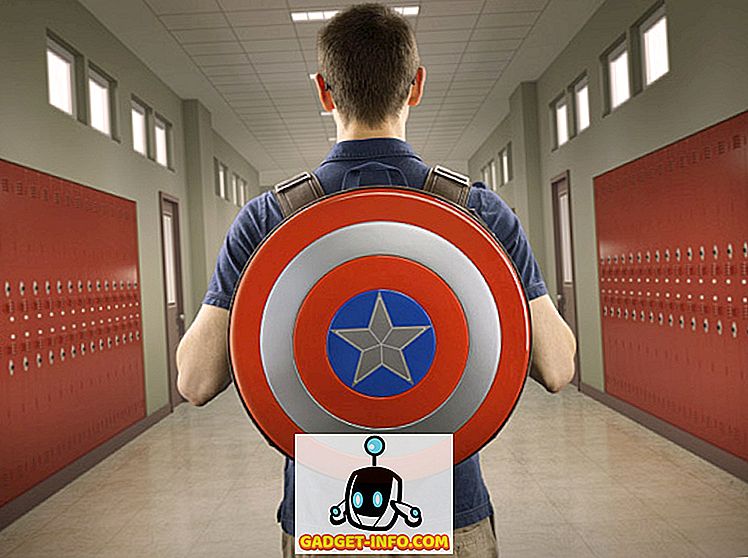Hvis du har en Windows 7-maskine med et Realtek-lydbrikkesæt eller drivere, kan du have kørt ind i et problem, hvor du tilfældigt hører knitrende eller popping eller statisk, mens du afspiller lyd gennem dine højttalere eller endda headset.
Jeg indså, efter at jeg lavede nogle undersøgelser, at dette er et ret vanskeligt problem at reparere, og det kan skyldes alle slags problemer fra latens til drivere til anden hardware mv. I denne artikel vil jeg forsøge at gå gennem alle mulige løsninger til at reparere lyd statisk på din Windows 7 maskine. Hvis du finder en anden løsning, der fungerer for dig, bedes du sende en kommentar og fortæl os.
Metode 1 - BIOS-, video- og lydkortdrivere
Selvfølgelig er det første, der skal forsøges at gøre i disse situationer, at opdatere driverne. I tilfælde af lydknude og popping skal du opdatere BIOS-drivere, video drivere og lydkortdrivere. Da mange af disse komponenter er forbundet på en eller anden måde, er det en god idé at opdatere så mange hardwaredrivere som muligt, ikke kun lyddrivere.
For Realtek skal du sørge for at gå til deres websted og downloade den nyeste driver direkte derfra. Gå ikke til Dells websted eller forsøg at opdatere driveren fra Windows.
//www.realtek.com.tw/downloads
Metode 2 - Deaktiver Digital Audio In / Line In
Hvis din computer har en linje i eller digital lyd i porten, kan du muligvis deaktivere den, hvis du ikke længere bruger den. Hvis du har aktiveret det af en eller anden grund, f.eks. Til optagelse af lyd fra et tv eller en anden enhed, så hvis du glemte at deaktivere det, kan det forårsage statisk tilstand under afspilning af lyd.
Du kan deaktivere det ved at højreklikke på volumenikonet på proceslinjen, vælge Optageenheder og derefter deaktivere S / PDIF In eller en anden Line In- port.


Metode 3 - DPC-latens
Afhængigt af dit system kan der være en høj latens påvirkning af ydeevnen og derved forårsage alvorlige lydproblemer. Der er et køligt program kaldet DPC Latency Checker, der overvåger din computers ydeevne i realtid. Det vil hjælpe dig med at finde ud af, hvad der forårsager latency, såsom en netværksadapter.

På download siden har de også en hel forklaring på, hvordan man bruger programmet til at finde ud af, hvilken enhed der forårsager latensen. I grund og grund vil du se grønne stænger som ovenfor og intet i det røde område øverst. Hvis du opdager, at deaktivering af dit netværkskort eller en anden enhed taber ventetiden meget, skal du sandsynligvis geninstallere driverne med det nyeste fra producentens hjemmeside.
Metode 4 - Deaktiver ATI HDMI Audio
Dette virker ikke for alle, men hvis du har det i Enhedshåndtering, er det nok årsagen. Du vil gå til Enhedshåndtering og derefter udvide Lyd-, Video- og Game Controllers . Her vil du finde noget, der hedder ATI HDMI Audio og deaktivere det.
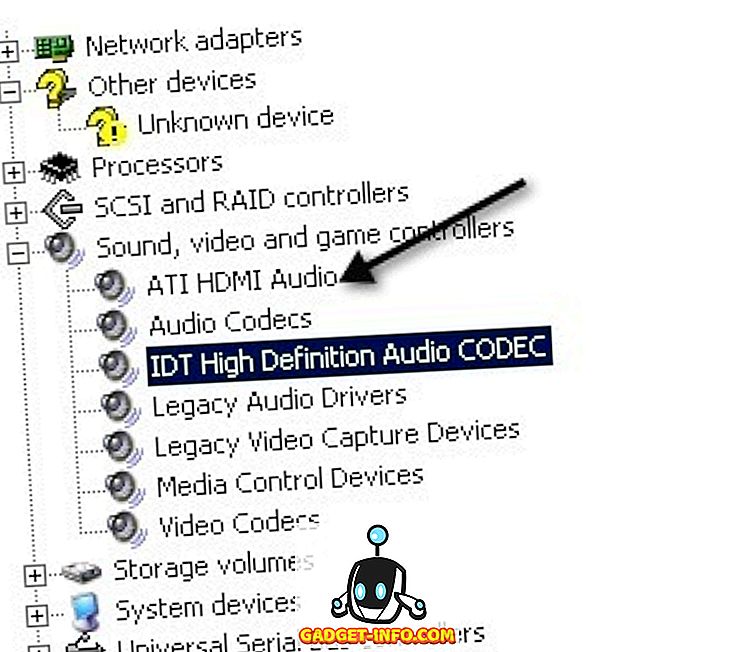
Metode 5 - Realtek og ASUS
Hvis du har en ASUS-maskine og en Realtek-driver, er problemet ikke driveren. Her skal du afinstallere nogle lydsoftware, der kommer på maskinen, nemlig Sonic Master og ASUS Asio. At slippe af med disse vil afhjælpe det knitrende problem.
Metode 6 - Sluk Realtidsprogrammer
Hvis du har nogen real-time software, er det bedst at deaktivere det. Dette omfatter antivirusprogrammer i realtid (lige sikkerhedselementer) eller i realtid CPU / hardwareovervågningssoftware. Enhver anden form for realtids software skal deaktiveres. Kontroller derefter, om den statiske er væk. Jeg har også læst det nogle
Metode 7 - Prøv forskellige lydporte på pc'en
Så mærkeligt, som det kan lyde, kan du have dine højttalere eller hovedtelefoner tilsluttet det forkerte stik på din computer. På mange maskiner har du den normale hovedtelefonstik, men du kan også have nogle andre stik som HD Audio eller noget andet. Find de forskellige porte, og prøv at tilslutte dine højttalere til de forskellige og se, om problemet løber væk. Det har løst problemet for mange mennesker. Dette gælder især hvis du har et digitalt lydstik på bagsiden af din pc. Prøv den normale analog i det tilfælde.
Metode 8 - Afbryd mus / tastatur
Nogle brugere har rapporteret, at afbrydelsen af deres mus og tastatur fra pc'en fik det lydpopping problem. Det kan skyldes, at nogle porte på computeren kun er til PS2-mus og tastaturer, så et USB-tastatur eller en mus vil medføre problemer. Ikke sikker på præcis af detaljerne, men giv det et skud. Hvis du ikke har lydproblemer, når de er afbrudt, så prøv at bruge forskellige porte eller få en anden mus eller tastatur.
Forhåbentlig har du fundet ud af noget så langt for at løse dit lydproblem! Hvis ikke, skriv dine specs og detaljer her, og vi vil forsøge at hjælpe! God fornøjelse!